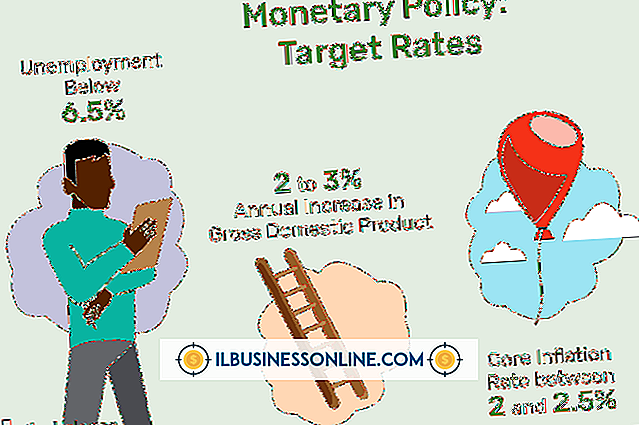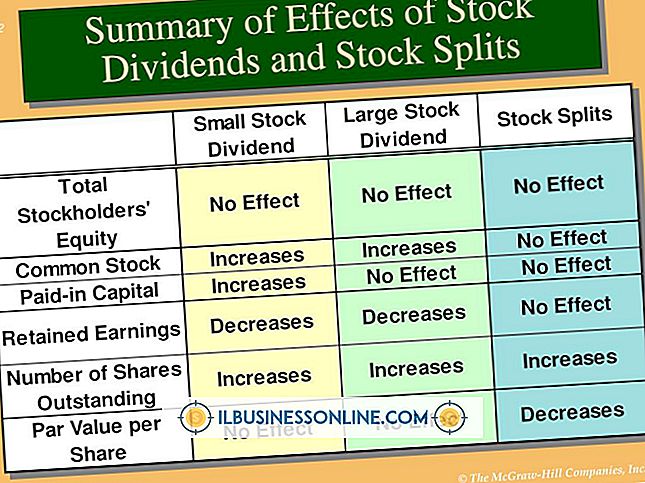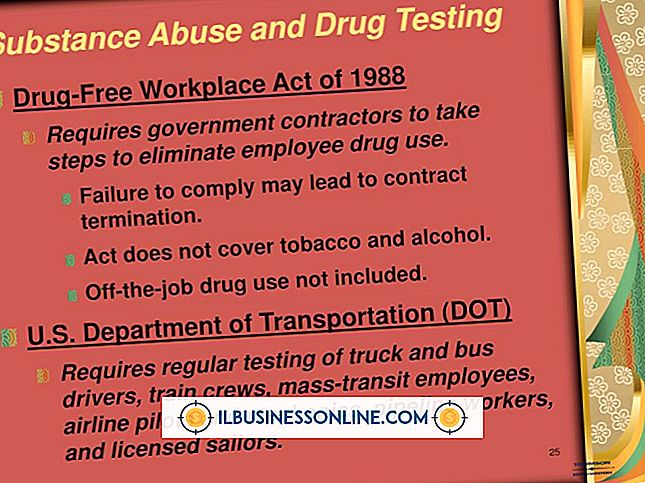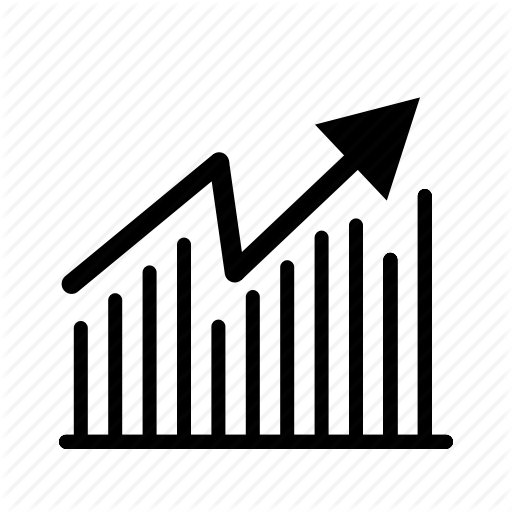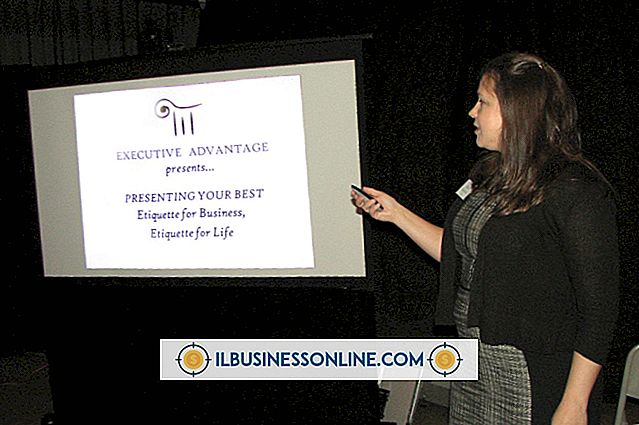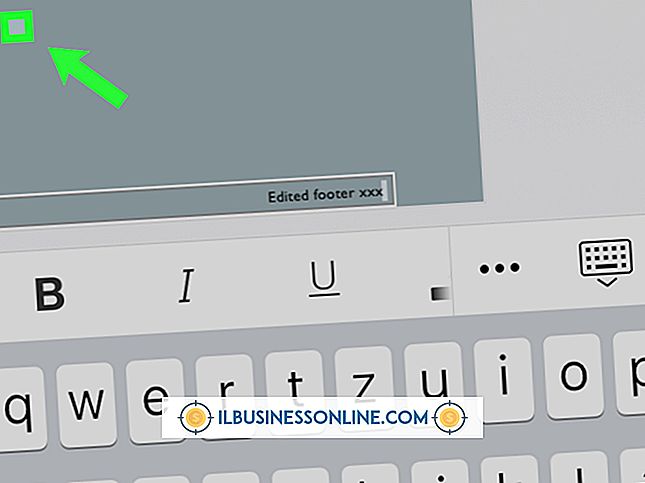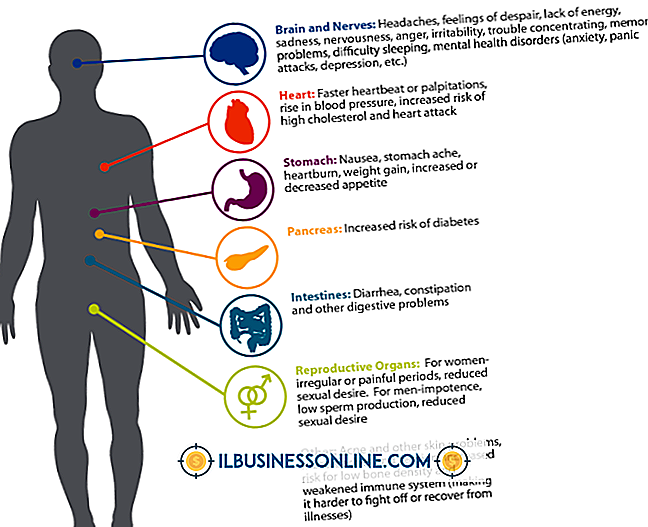Slik opphever du tabeller i Excel

Bedriftsledere og eiere gruppe regneark i Excel, slik at endringer gjort i ett regneark automatisk gjelder for alle tilkoblede regneark. Når du grupperer regneark sammen, blir fanene nederst i Excel hvite for å indikere at de er valgt og gruppert. Selv om denne funksjonen hjelper deg med å oppdatere identiske data raskt over mange regneark, kan det også føre til at du ved et uhell foretar uønskede endringer hvis du glemmer at du jobber i en gruppe. For å forhindre feil har Microsoft utformet Excel slik at du enkelt kan gruppere regneark med tastatur eller menykommandoer.
1.
Separat et enkelt regneark og faneblad fra grupperte regneark og faner. Trykk på "Ctrl" -tasten på tastaturet på datamaskinen, og klikk på kategorien du vil ungroup en gang til. Hvis du vil ungroup flere faner, klikker du på de ønskede kategoriene. Når du er ferdig, slipper du "Ctrl" -tasten.
2.
Opphev alle regnearkene og fanene. Høyreklikk en gruppert kategori nederst i arbeidsboken for å åpne en popup-meny med alternativer, og klikk deretter på alternativet "Ungroup Sheets".
3.
Bekreft at du har oppgradert fanene. Kontroller at fargen på fanen eller fanene er endret fra hvitt til standardblått (eller fargen eller farger som brukes til å organisere regnearkene). Hvis du ungrouped alle kategoriene, bekreft du handlingen ved å kontrollere at "[Gruppe]" ikke lenger vises øverst i Excel-vinduet nær midten av tittellinjen.
Tips
- Du kan også oppheve arbeidsark-faner ved å klikke på en ikke-gruppert kategori.
- For å omgruppere regneark og faner, hold "Ctrl", klikk på fanene for regnearkene du vil gruppere, og slipp deretter "Ctrl" -tasten.
- Hvis du vil omgruppere alle arbeidsbokens regneark, høyreklikker du en fane og klikker alternativet "Velg alle ark" på hurtigmenyen.
Advarsel
- Hvis du klikker på en gruppefane, vil ikke gruppene som er koblet til den, grupperes.